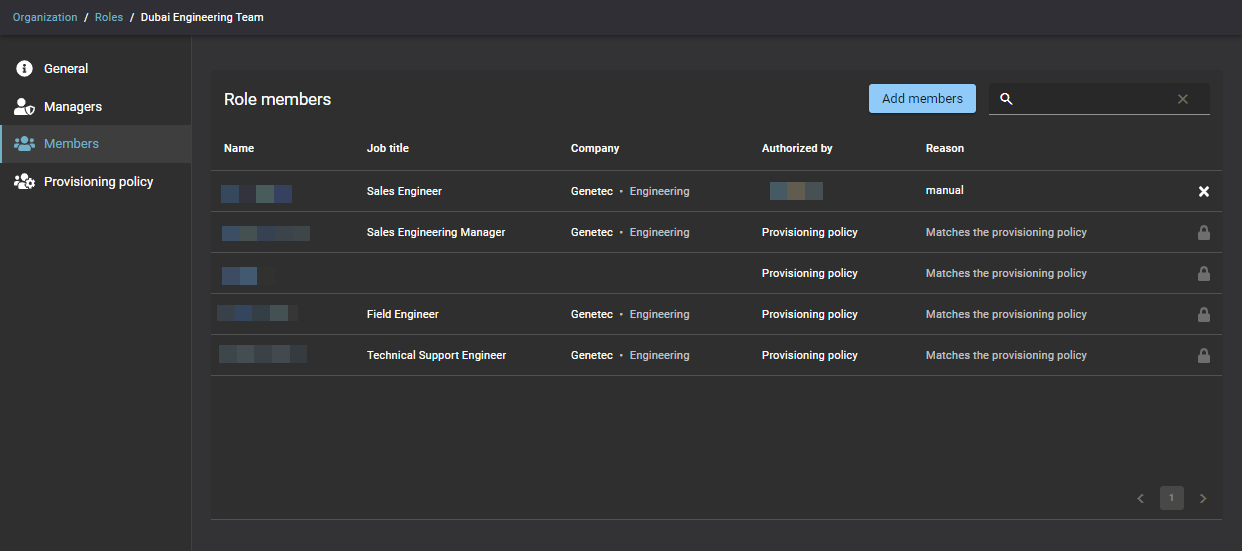Ajouter des membres aux rôles
2021-12-14Dernière mise à jour
Pour ajouter des membres de rôle qui ne correspondent pas aux critères de la stratégie de provisionnement basée sur les rôles par défaut, ajoutez-les manuellement.
Avant de commencer
À savoir
- Seuls les responsables de rôles peuvent ajouter des membres à un rôle.
- Lorsqu'une stratégie de provisionnement est activée, les membres du rôle sont ajoutés automatiquement en fonction des règles définies dans la stratégie. Les membres qui sont ajoutés automatiquement ont la mention Stratégie de provisionnement dans la colonne Autorisé par.
- Les membres peuvent aussi être ajoutés manuellement. Les membres qui sont ajoutés manuellement ont la mention Manuel dans la colonne Autorisé par.
- Les membres qui correspondent à une stratégie de provisionnement sont verrouillés et ne peuvent pas être supprimés.
- Les membres qui ne correspondent plus à une stratégie de provisionnement sont immédiatement déverrouillés. Ils sont supprimés automatiquement à l’issue du délai spécifié dans une stratégie de provisionnement.